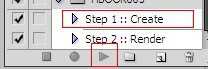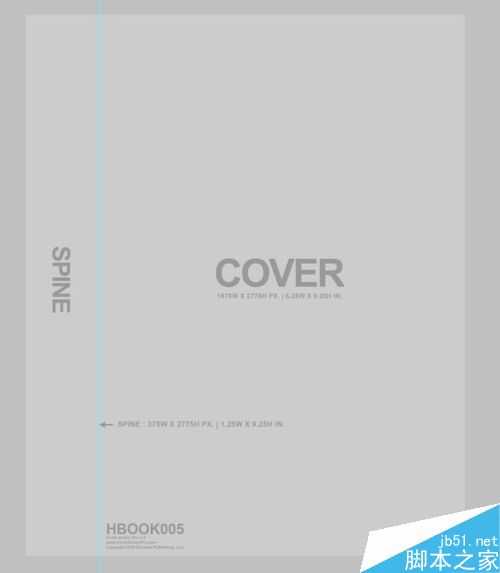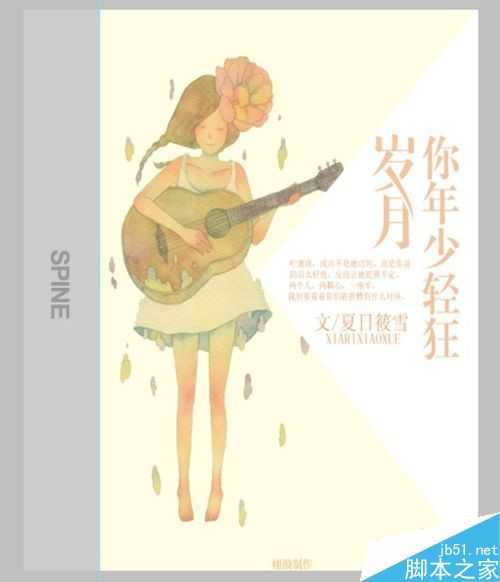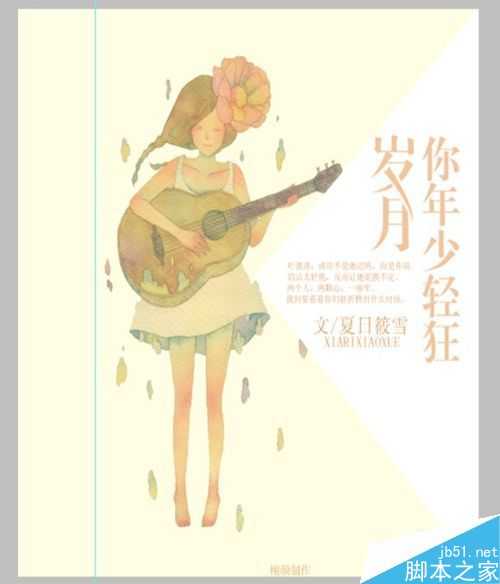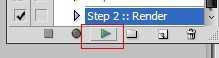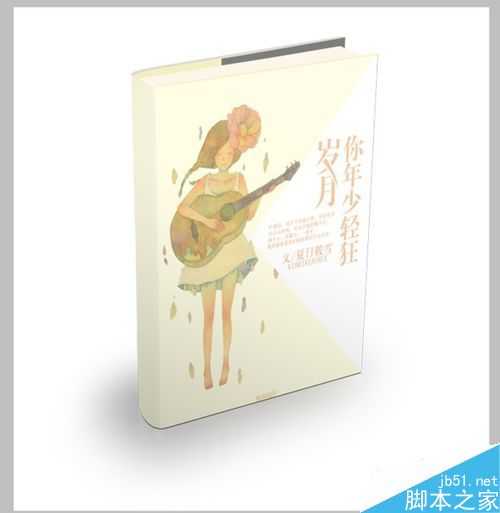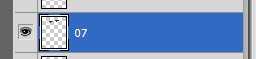用PS简单制作立体书
(编辑:jimmy 日期: 2025/1/15 浏览:2)
今天为大家分享用PS简单制作立体书方法,教程很不错,值得大家学习,推荐过来,一起来学习吧!
步骤
首先,你从窗口那里按一下动作,调出动作窗口。
在动作窗口那按下这个,载入你需要的动作,动作看不到预览图怎么办呢,没关系,你解压出来的文件夹里有一个都是立体书动作的预览图,看着预览图的名称,找到你喜欢的或者你需要的那个,记着名称然后载入那个名称的动作就可以了。
先选中S1再按小三角。
然后就会出现这个,蓝色的线条是帮你区分书面和书脊的,有的蓝色线条会比较多,分不清就看预览图。
打开你的封面,编辑——自由变换,把你的封面拉大,覆盖住书面区域,不要担心变形,照拉就是了。
书脊你们随意吧,我就随便搞了个,不要在意,因为这是教程。
【注意】你按了S1后会出现一些图层,一定要记住把有关你的封面的东西的图层移到这些图层的上方。
然后立体书就出来了,出来的立体书是很大的,记得缩小。【第11個和第12個步骤是一些小细节,看不看都可以】
用这个可以看出来后的立体书的实际尺寸。
这个可以裁剪。
还有就是这些立体书的小细节可以改颜色的的,下面的图层你要是不知道哪一个是就按下图层前面的小眼睛看看,一隐藏一显示你就清楚这些细节是哪个图层的了。
注意事项
你按了S1后会出现一些图层,一定要记住把有关你的封面的东西的图层移到这些图层的上方。
以上就是用PS简单制作立体书方法介绍,操作很简单的,大家学会了吗?希望这篇文章能对大家有所帮助!